Mitä sinun pitäisi tehdä, kun iPhone-näyttösi ei toimi?
"Miksi iPhone 6 Plus -kosketusnäyttö ei toimi? En voi tehdä mitään edes käynnistäessänini iPhone uudestaan ja uudestaan."
"IPhone 5s -näyttöni ei täysin vastaa. Tietääkö kukaan miten tämä ratkaista?"

iPhonen näyttö ei toimi? Oletko koskaan törmännyt tilanteeseen, jossa iPhonen kosketusnäyttö jumittuu tai näytti vastaavan? Mitä tahansa teetkin iPhone-näytöllä, kuten napauttamalla tai koskettamalla, näytöllä ei ole tapahtunut mitään. Älä huolestu, näytämme sinulle joitain vinkkejä, jotka auttavat sinua käsittelemään iPhone / iPad-näyttö, joka ei toimi.
➤ Muistiongelma, joka johtuu useista samanaikaisesti käynnissä olevista sovelluksista.
➤ iPhone / iPad on alttiina vedelle / mehulle / keitolle.
➤ iPhone- tai iPad-näyttö on likainen kertyvä lika tai rasva ja fyysiset materiaalit.
➤ Kosketusnäyttöliittimien juotto kuivana.
➤ Liian monta kertaa iPhone- / iPad-näytön napauttamista.
➤ Kosketusnäyttö vahingoittui fyysisesti.
Tässä osassa näytämme sinulle useita tehokkaita ratkaisuja ja autamme sinua käsittelemään iPhone-näyttö, joka ei toimi, ongelmaa.
Useimmissa tapauksissa yksinkertainen iPhonen / iPadin uudelleenkäynnistys voi ratkaista kosketusnäytön toimimattomuuden, koska liian monta ohjelmaa on käynnissä samanaikaisesti, etkä voi sulkea niitä. Mutta jos fyysinen näppäin toimii edelleen, voit yrittää käynnistää iPhonen tai iPadin uudelleen.
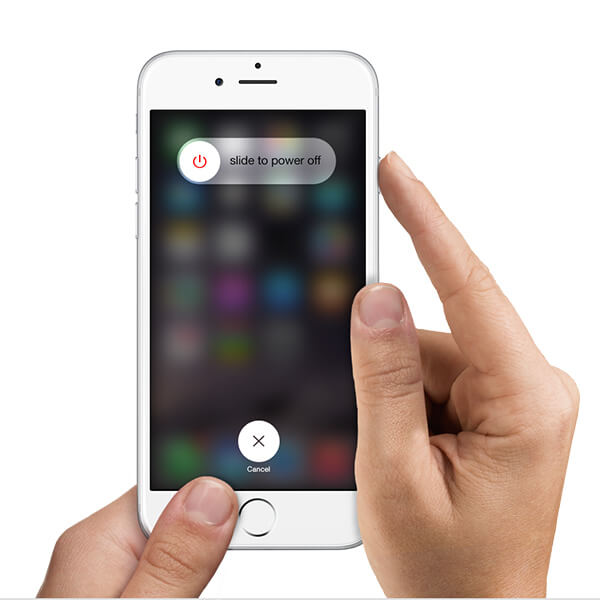
Vaihe 1 Paina ja pidä painettuna Uni / Virta IOS-laitteen (Päällä / Pois) -painiketta, kunnes punainen liukusäädin tulee näkyviin.
Vaihe 2 Dia sammuttaa iPhone.
Vaihe 3 Paina lepotila/virtapainiketta uudelleen sekuntia ja pidä sitä painettuna käynnistä iPhone uudelleen. Tarkista, onko iPhone / iPad-näyttö, joka ei vastaa, ratkaistu vai ei.
Jos likainen näyttö aiheuttaa iPhone / iPad-kosketusnäytön ongelman, voit yrittää puhdista iPhonen / iPadin näyttö. Näyttö voi kerätä rasvaa, likaa ja muita fysikaalisia materiaaleja. Tässä on vinkkejä iPhone / iPad-kosketusnäytön puhdistamiseen.

◆ Sammuta iPhone / iPad paremmin, jos se vaurioituu pysyvästi.
◆ Käytä mikrokuituliinaa tai nukkaamatonta liinaa. Älä koskaan käytä pyyhettä tai jotain, joka voi vahingoittaa näyttöä.
◆ Voit suihkuttaa puhdistusaineen pehmeään liinaan ja puhdistaa sitten näytön. Älä suihkuta iPhonen / iPadin näyttöä.
◆ Älä koskaan paina näyttöä liian voimakkaasti.
IPhonen / iPadin näyttösi ei välttämättä havaitse sormen napautusta näytön suojauksen takia. Voit poistaa iPhone / iPad-näytönsuojat ja yrittää napauttaa näyttöä nähdäksesi, että iPhone / iPad-kosketusnäyttö ei toimi, on ratkaistu vai ei.

Käytätkö alkuperäistä laturia, kun lataat iPhonea / iPadia? Muu kuin alkuperäinen laturi voi johtaa siihen, että iPhone / iPad-näyttö ei reagoi, koska sillä ei ehkä ole MFI-varmennetta. MFI on lyhenne Made for iPhone / iPad / iPodista, ja tämä ohjelma on Applen lisensointiohjelma. Ei-alkuperäinen laturi voi olla tuhoisa. Käytä alkuperäistä laturia iPhonellesi / iPadissasi ja katso, että kosketusnäyttö vastaa.

Tämä tapa voi olla viimeinen valintasi, jos olet kokeillut aiempia menetelmiä. Ennen kuin haluat palauttaa iPhoneesi, sinun kannattaa varmuuskopioida iPhone iCloudiin tai tietokoneeseen. Sitten voit kova palautus iPhone iTunesin, laiteasetusten tai hyvämaineisen iPhonen nollausohjelman kautta.

Vaihe 1 Käynnistä uusin iTunes ja liitä iPhone tietokoneeseen.
Vaihe 2 Napsauta iPhone-kuvaketta ja napsauta sitten "Palauta iPhone ...". Varmista, että olet poistanut Etsi iPhone -ominaisuuden käytöstä.
Vaihe 3 Valitse oikea iTunes-varmuuskopiotiedosto ja napsauta "Palauta".

Vaihe 1 Avaa iPhone / iPad-lukitus ja siirry kohtaan Asetukset > general > asettaa uudelleen > Poista kaikki sisältö ja asetukset.
Vaihe 2 Paina "OK" ja vahvista palauttaaksesi iPhone tehdasasetuksiin.
FoneEraser on hyvämaineinen ja luotettava iOS-tietojen poistotyökalu. Useiden napsautusten sisällä iPhone / iPad uusitaan tehdasasetuksiin turvallisesti.
Vaihe 1 Käynnistä FoneEraser ja liitä iPhone tietokoneeseen USB-kaapelilla.

Vaihe 2 Valittavana on kolme pyyhintätasoa (matala, keskitaso ja korkea).

Vaihe 3 Napsauta "Käynnistä" -painiketta ja valmistaudu poistamaan kaikki iPhonestasi.

Viimeisenä, mutta ei vähäisimpänä, jos reagoimaton iPhone / iPad-näyttö johtuu iOS-järjestelmäongelmasta, voit käyttää iOS-järjestelmän palauttaminen auttaa sinua. Napsautuksilla voit antaa iPhonen / iPadisi kääntyä normaaliksi.
Vaihe 1 Käynnistä iOS-järjestelmän palauttaminen
Käynnistä iOS-järjestelmän palautus ja liitä iPhone siihen USB-kaapelilla. Napsauta "Lisää työkaluja" vasemmalta ja valitse sitten "iOS-järjestelmän palautus" esikatseluikkunassa. Napsauta "Käynnistä" -painiketta.

Vaihe 2 Johda iPhone palautus- tai DFU-tilaan
Napsauta "Kysymys" -painiketta ja seuraa ohjeita kääntääksesi iPhone Recovery- tai DFU mode. Täällä laitamme käytöstä poistetun iPhone-laitteen DFU-tilaan.

Vaihe 3 Korjaa estetty iPhone
Valitse iPhone-malli ja napsauta sitten "Lataa" ladataksesi korjatun laitteen laajennuksen. Lopuksi, iOS-järjestelmän palautus voi korjata iPhonesi automaattisesti ja palauttaa sen normaaliksi.

Voit katsoa videota saadaksesi lisätietoja iOS-järjestelmän palautuksesta:


Tässä artikkelissa näytämme pääasiassa useita ratkaisuja, jos kohtaat ongelman iPhonen näyttö ei toimi. Jos sinulla on parempia menetelmiä, tervetuloa kertoa meille.